Errores más comunes al diseñar las primeras apps

En los más de 10 años que llevo enseñando Diseño de Interacción, he visto patrones que se repiten constantemente cuando los alumnos de diseño se enfrentan a su primer proyecto de definición conceptual de una app mediante wireframes o bocetos.
En este artículo voy a listar, sin pretensión exhaustiva, los desafíos más comunes que los alumnos encuentran cuando, después de superar las fases de investigación y arquitectura, llegan a la fase de modelado del proyecto. Una fase especialmente difícil para quienes aún no tienen suficientes recursos de organización visual y les cuesta traducir sus ideas a pantallas y procesos interactivos.
Me he topado con alumnos con una gran capacidad discursiva que, al presentar sus primeros bocetos, parecen principiantes. Y al revés, alumnos que no destacaron en la fase de investigación, pero que en la fase de modelado han demostrado gran capacidad para simplificar estructuras, crear procesos fáciles de usar y construir sistemas visuales consistentes.
Si eres estudiante de Diseño de Interacción, espero que este listado no solo sirva para que todos aprendamos o recordemos estos problemas habituales, sino también como una guía de herramientas para afrontar la definición de nuestros primeros prototipos.
Páginas de inicio sin un propósito claro
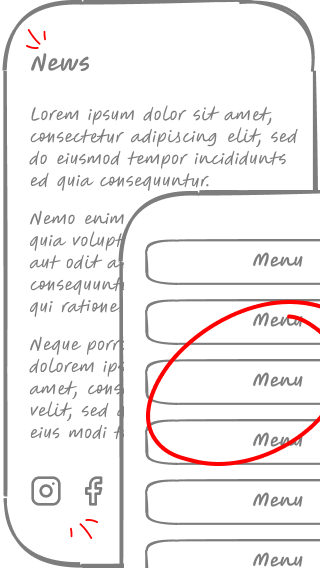
Problema
La home no comunica el objetivo de la aplicación ni permite acceder fácilmente a la acción principal del proyecto. Algunos alumnos la convierten en una simple navegación, mientras que otros la llenan de noticias irrelevantes.
También es frecuente que prioricen enlaces a redes sociales, que terminan funcionando como puntos de fuga en lugar de reforzar la experiencia principal de la app.
Solución
La pantalla inicial debe ser el foco funcional de la aplicación. Define siempre cuál es la función clave de tu app y asegúrate de que desde la home el usuario pueda comprender y acceder a ella de forma rápida y sencilla.
Navegación confusa o inconsistente
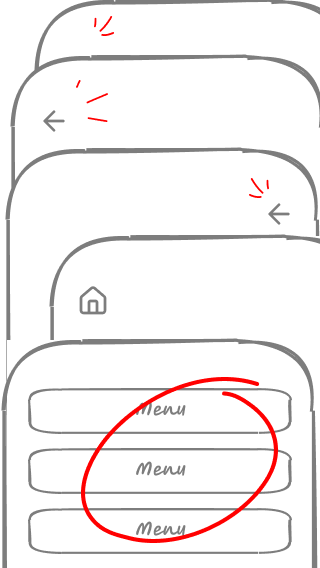
Problema
Abrir la app y encontrarse con una home que es poco más que un directorio de enlaces genera confusión y puede hacer que el usuario no sepa por dónde empezar.
Otros errores frecuentes incluyen obligar al usuario a volver a la home para cambiar de sección, duplicar la navegación de forma innecesaria o cambiar su estructura a lo largo del proyecto sin una lógica clara.
Solución
La navegación debe ser coherente, predecible y consistente durante todo el flujo de la app. Presentar el contenido repetido en el mismo orden ayuda a los usuarios visuales a orientarse y recordar dónde encontrar cada opción.
Criterio 3.2.3 Navegación consistente de la WCAG (Web Accessibility Guidelines)
Falta de jerarquía en la navegación y los contenidos
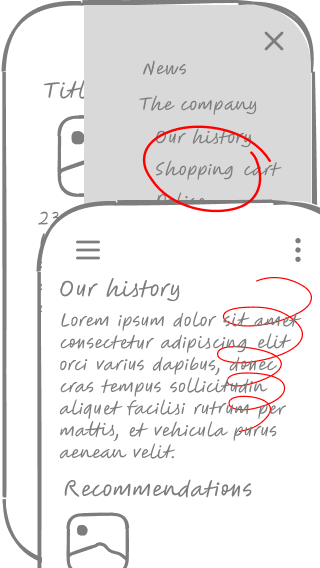
Problema
Esconder funciones esenciales en rincones poco accesibles o presentar menús y bloques de contenido sin estructura clara.
Este problema no solo afecta a la navegación, sino también a la organización de los contenidos en una página. Un mal ejemplo sería una pantalla de inicio donde el bloque principal destaca información corporativa como «Nuestra Historia» o «Valores de la empresa», en lugar de priorizar las funciones esenciales de la aplicación.
Solución
Agrupa elementos conceptualmente similares y prioriza lo más importante.
La distribución de los bloques de contenido debe seguir una lógica clara.
Evita relegar funciones esenciales a posiciones poco visibles y utiliza patrones de diseño conocidos para facilitar la navegación y la comprensión del usuario.
Todo parece lo mismo
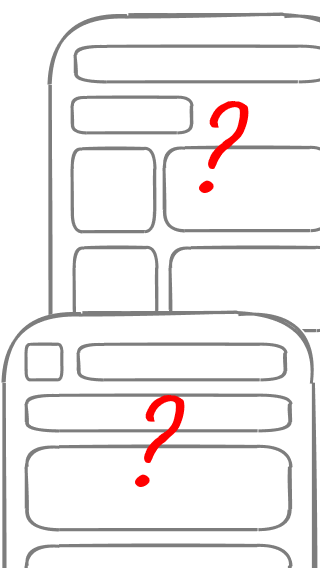
Problema
Si todos los elementos tienen formas similares (cajas, fondos o tamaños de letra) aplicados a títulos, botones, párrafos y listados, el usuario no sabrá qué hacer con ellos ni cómo diferenciar su función.
Solución
Un wireframe debe comunicar jerarquía y funcionalidad.
Usa convenciones visuales para representar cada elemento con su patrón reconocible. Los botones deben parecer botones, los títulos deben destacar y los listados deben ser fácilmente identificables.
Exceso de Lorem Ipsum
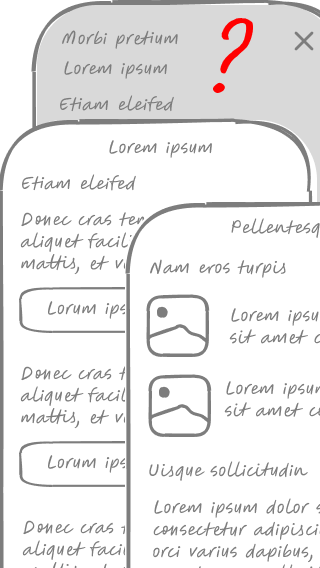
Problema
Usar demasiado texto genérico en los wireframes dificulta la comprensión de la estructura real de la información y la jerarquía de los contenidos. Cuando todos los textos son «Lorem Ipsum», es difícil entender qué se está comunicando, evaluar qué datos son relevantes y cómo se relacionan entre sí.
Solución
No es necesario definir el contenido final, pero sí representar las tipologías de información y su jerarquía.
En un listado de productos, por ejemplo, es mejor incluir nombres de ejemplo, precios y descripciones reales, aunque sean provisionales.
Esto ayuda a validar el diseño temprano y a garantizar que haya espacio suficiente para cada tipo de contenido.
Además, para los desarrolladores, contar con una referencia de los datos esperados facilita la planificación de requerimientos técnicos.
Falta de coherencia visual entre pantallas
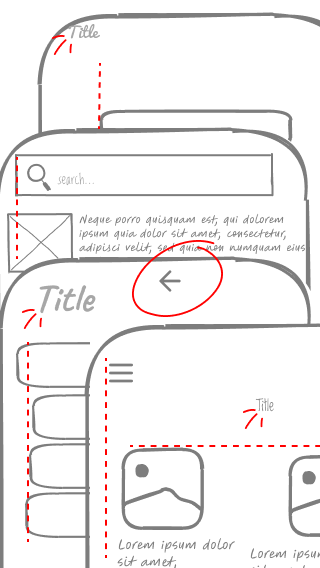
Problema
Las pantallas no comparten elementos visuales coherentes, lo que genera una sensación de desorden y dificulta la navegación. Esto puede manifestarse en cambios abruptos de tipografía, estilos de botones que varían entre secciones o estructuras de página que no siguen un patrón común.
Esta inconsistencia obliga al usuario a reaprender la interfaz en cada pantalla, generando confusión y aumentando la carga cognitiva.
Solución
Define una retícula global y patrones de página que estructuren mejor el diseño.
Usa una biblioteca de componentes reutilizables para mantener la uniformidad en botones, formularios y estilos tipográficos. Además, establece guías de estilo claras que incluyan tamaños, gama de grises y márgenes estándar para asegurar la cohesión visual en toda la aplicación.
La consistencia visual reduce la complejidad y facilita la comprensión del usuario, mejorando la experiencia general.
Falta de orientación en la navegación
Problema
No incluir títulos claros en cada pantalla ni destacar la sección activa en la navegación provoca desorientación en el usuario, dificultando su recorrido dentro de la app. Si una pantalla no indica con claridad dónde se encuentra el usuario o qué función cumple dentro del flujo general, la experiencia se vuelve confusa y poco intuitiva.
Solución
Cada pantalla debe contar con un título visible y descriptivo que ayude a contextualizar al usuario.
Además, en la navegación global, la sección activa debe destacarse visualmente para ofrecer una referencia constante.
También es recomendable reforzar esta orientación mediante breadcrumbs, indicadores visuales en pestañas o resaltado en el menú, asegurando que el usuario siempre sepa en qué parte del recorrido se encuentra y cómo regresar a secciones anteriores si lo necesita.
Interfaces demasiado exigentes
Problema
Formularios con demasiados campos obligatorios, uso de terminología técnica poco clara y procesos de navegación que requieren demasiados pasos, lo que genera frustración en los usuarios.
También es común encontrar interfaces que no proporcionan retroalimentación clara cuando ocurre un error, lo que puede hacer que el usuario abandone la tarea.
Solución
Diseñar pensando en la accesibilidad y la facilidad de uso.
Simplifica los formularios reduciendo al mínimo los campos obligatorios y usa un lenguaje claro y comprensible para todos los públicos.
Proporciona ayuda contextual en cada paso, como ejemplos en los campos o mensajes informativos que guíen la acción del usuario.
Además, asegúrate de que la interfaz ofrezca retroalimentación inmediata y comprensible en caso de errores, facilitando la corrección sin generar fricción innecesaria.
Etiquetas genéricas poco descriptivas
Problema
Usar términos vagos en botones, enlaces, etiquetas de navegación o titulares de bloques de contenido puede generar confusión y hacer que los usuarios duden antes de interactuar con los elementos. Palabras como «Más», «Ver», «Detalles» o «Información» no ofrecen suficiente claridad sobre la acción o el contenido al que conducen.
También ocurre en menús de navegación donde opciones como «Servicios» o «Recursos» pueden ser demasiado amplias y ambiguas, dificultando la orientación del usuario.
Solución
Utilizar etiquetas descriptivas y orientadas a la acción. En lugar de «Ver», usar «Ver detalles del pedido»; en lugar de «Más», especificar «Leer más sobre este evento». En los menús de navegación, es preferible optar por términos más concretos, como «Asesoramiento personalizado» en lugar de «Servicios», o «Guías y tutoriales» en lugar de «Recursos».
Esto mejora la comprensión inmediata y evita ambigüedades, asegurando que el usuario tenga claro qué sucederá antes de hacer clic.
Problemas de legibilidad
Problema
Textos demasiado pequeños o con poco contraste, lo que dificulta la lectura, especialmente en pantallas móviles o para personas con baja visión.
Solución
Asegurar suficiente contraste entre el texto y el fondo, evitando combinaciones de colores de bajo contraste que dificulten la lectura.
Utilizar fuentes legibles con un tamaño adecuado, asegurando que el texto sea accesible en diferentes dispositivos y resoluciones.
También es fundamental un espaciado correcto entre líneas y párrafos para mejorar la fluidez de la lectura.
Además, es recomendable evitar bloques de texto demasiado largos sin separación visual y utilizar alineaciones que favorezcan la legibilidad, especialmente en dispositivos móviles.
Miedo al scroll
Problema
Diseñar como si la pantalla fuera un lienzo fijo, sin permitir desplazamiento vertical y forzando todo el contenido en un solo bloque.
Solución
Los usuarios están acostumbrados a hacer scroll. Usa el espacio vertical cuando sea necesario para estructurar mejor la información sin saturar la interfaz.
Wireframes demasiado detallados
Problema
Añadir colores, tipografías, ilustraciones y otros detalles visuales en una etapa en la que aún se está definiendo la estructura y funcionalidad.
Solución
Mantener los wireframes simples y centrados en la jerarquía de la información y el flujo de navegación. Esto facilita iteraciones rápidas y conversaciones centradas en la experiencia del usuario.
Aprender de los errores
El aprendizaje en diseño de interacción es progresivo y se basa en la experimentación. Cometer errores es parte del proceso, pero lo importante es detectarlos, comprenderlos y corregirlos.
Si te has sentido identificado con alguno de estos puntos, no te preocupes: todos hemos pasado por ahí. La clave está en refinar cada iteración y seguir aprendiendo. ¡Ánimo y a diseñar sin miedo!